
Je vertrouwde Apple ID-apparaten op de Mac bekijken en beheren
In de lijst 'Vertrouwde apparaten' zie je de vertrouwde apparaten waarop je Apple ID wordt gebruikt. Je kunt het model, serienummer en telefoonnummer die aan het apparaat zijn gekoppeld bekijken. Je kunt controleren of Zoek mijn [apparaat] is ingeschakeld en, als dat zo is, kijken waar het apparaat is. Je kunt controleren of iCloud-reservekopie is ingeschakeld en kijken wanneer je voor het laatst een reservekopie van je apparaat hebt gemaakt. Je kunt de kaarten bekijken die aan Apple Pay op het apparaat zijn gekoppeld en deze verwijderen. Je kunt ook vertrouwde apparaten verwijderen als je ze niet meer hebt of gebruikt.
Kies op de Mac Apple-Menu

 '.
'.Als je nog niet bij je Apple ID bent ingelogd, klik je op 'Log in' en typ je je Apple ID-gegevens. Volg de instructies op het scherm.
Om de instellingen te bekijken of te wijzigen van een vertrouwd apparaat waarop je Apple ID wordt gebruikt, selecteer je het apparaat in de navigatiekolom. Afhankelijk van het apparaat worden er verschillende opties weergegeven. Voer een of meer van de volgende stappen uit:
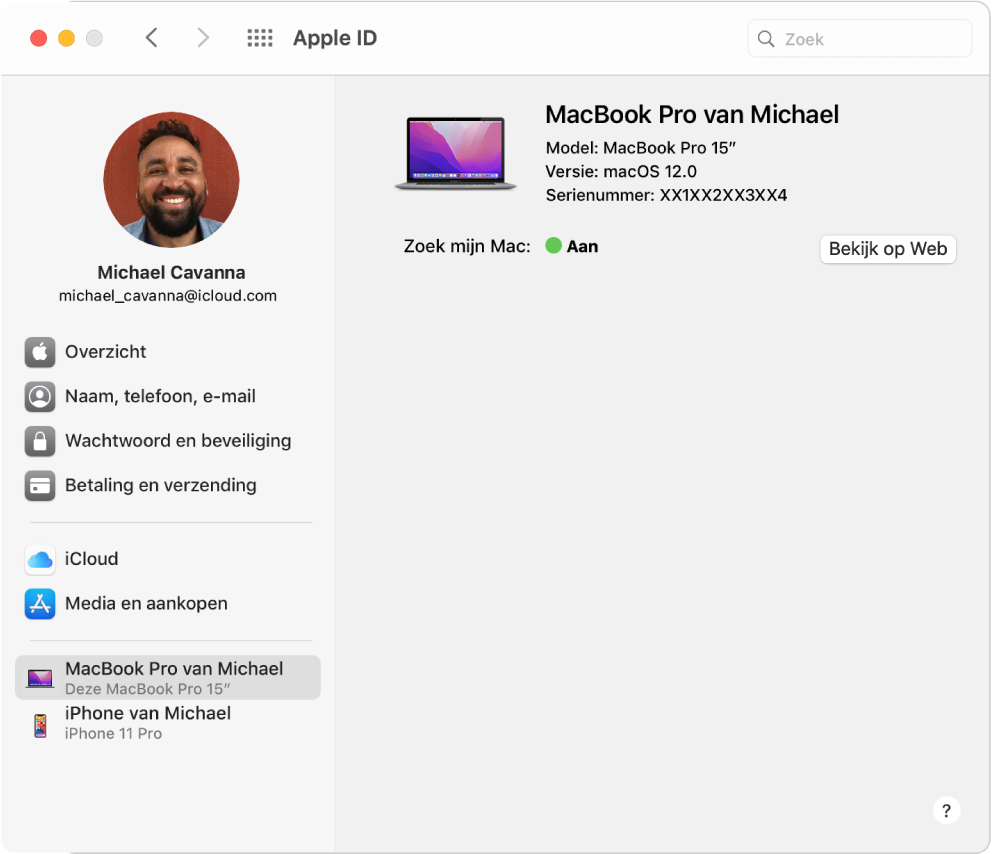
Informatie over apparaten bekijken: Je kunt de gegevens bekijken die aan het apparaat zijn gekoppeld, zoals het model, de softwareversie (de macOS-, iOS- of iPadOS-versie), het serienummer en het telefoonnummer.
De locatie van het apparaat bekijken: Als Zoek mijn [apparaat] is ingeschakeld, klik je op 'Bekijk op het web' om de locatie van het apparaat in een webbrowser te zien.
De kaarten bekijken die aan Apple Pay op het apparaat zijn gekoppeld en deze verwijderen: Als je kaarten gebruikt die aan Apple Pay op het apparaat zijn gekoppeld, worden deze kaarten weergegeven. Klik op 'Verwijder alle kaarten' om alle kaarten uit je Apple Pay-account op dit apparaat te verwijderen.
Een apparaat uit je account verwijderen: Klik op 'Verwijder uit account' en vervolgens op 'Verwijder'. Verwijder apparaten die je niet meer hebt of die zijn kwijtgeraakt of gestolen.
Als je een Mac, een iOS- of iPadOS-apparaat of een Apple Watch met watchOS 3 bent kwijtgeraakt, kun je het apparaat mogelijk terugvinden en beveiligen en hoef je het niet uit je account te verwijderen. Zie De Zoek mijn-app configureren om een kwijtgeraakte Mac of een kwijtgeraakt apparaat of onderdeel te zoeken.
Wanneer je een apparaat uit je account hebt verwijderd en het apparaat opnieuw met het internet wordt verbonden terwijl het nog steeds bij je Apple ID is ingelogd, verschijnt het apparaat opnieuw in je lijst met apparaten. Als je niet op het apparaat bij je Apple ID kunt uitloggen, moet je het apparaat mogelijk op afstand wissen.
Opmerking: Wanneer je een apparaat verwijdert dat voor Apple Pay is geconfigureerd, wordt Apple Pay op het apparaat uitgeschakeld en worden je kaarten van het apparaat verwijderd. Dit gebeurt ook als het apparaat offline is. Zie 'Wallet' en 'Apple Pay' gebruiken.
Zie je Apple ID-accountpagina voor informatie over hoe je je Apple ID-accountgegevens wijzigt.
Zie "Apple ID- en iCloud-instellingen beheren" in de gebruikershandleiding voor de iPhone, iPad of iPod touch voor informatie over het wijzigen van de instellingen van een Apple ID-account op een iOS- of iPadOS-apparaat.